《PPT繪製蘑菇圖示的圖文方法》是php小編草莓為您帶來的教學。本文將詳細介紹在PowerPoint中如何繪製生動逼真的蘑菇圖標,透過圖文結合的方式,讓您輕鬆掌握繪製技巧。無需複雜的繪圖軟體,只需簡單的操作步驟,即可製作出精美的蘑菇圖標,讓您的PPT內容更加生動有趣。跟著小編的指導,讓您的PPT設計更上一層樓!
1、插入圓。如圖:
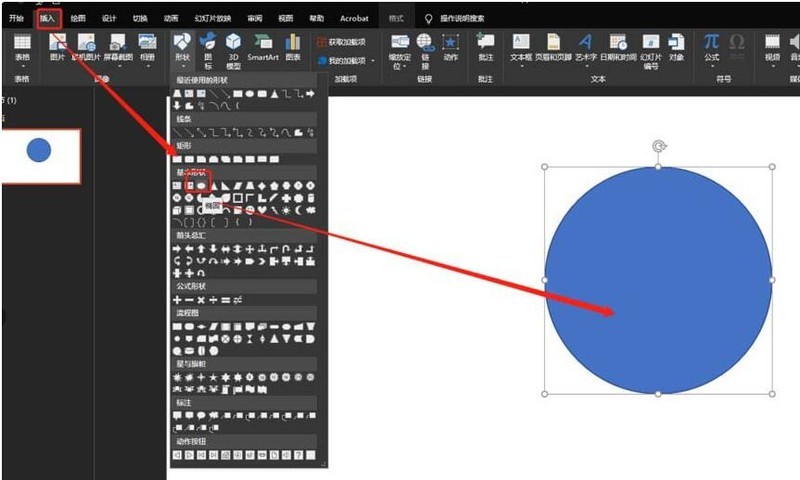
2、插入長方形,放置直徑上。如圖:
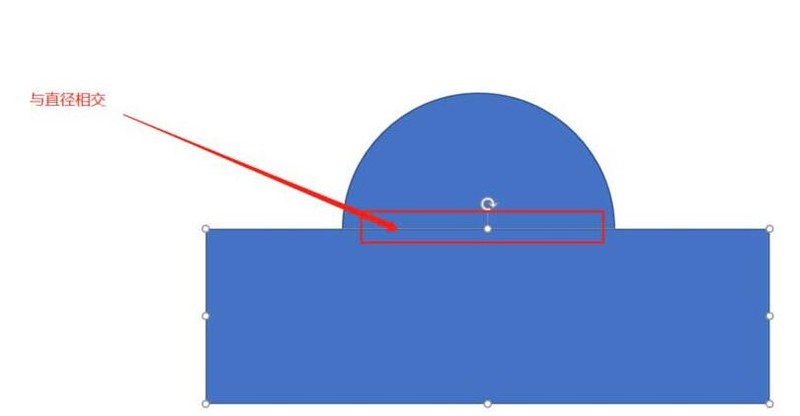
3、拆分圖形。如圖:
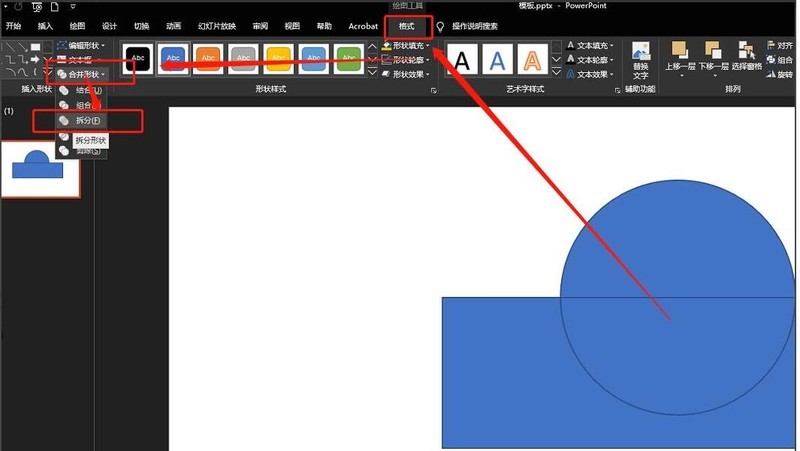
4、插入梯形。並如圖放置:
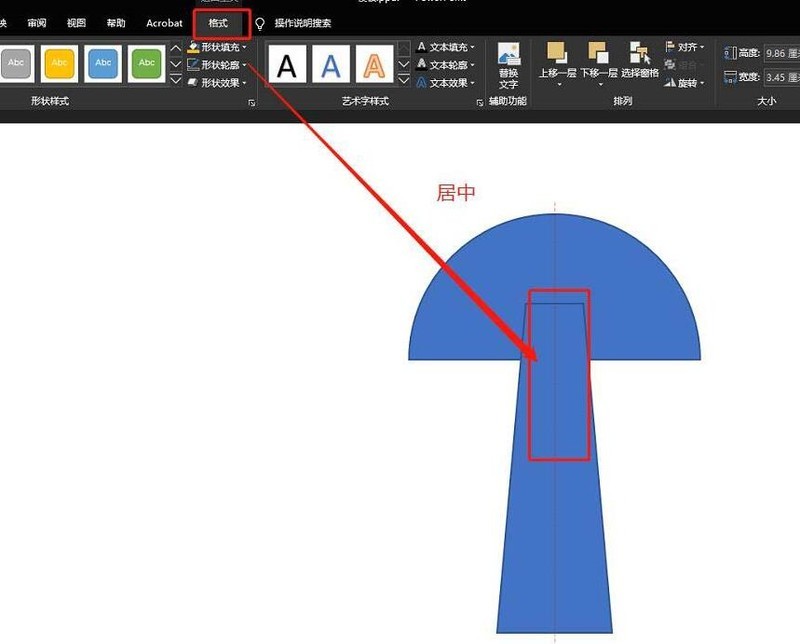
5、結合圖形。如圖:
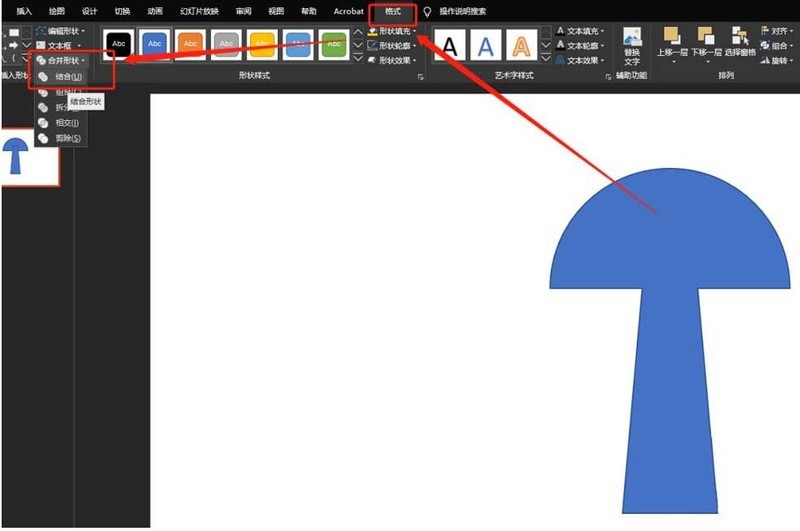
6、插入圓。如圖放置:
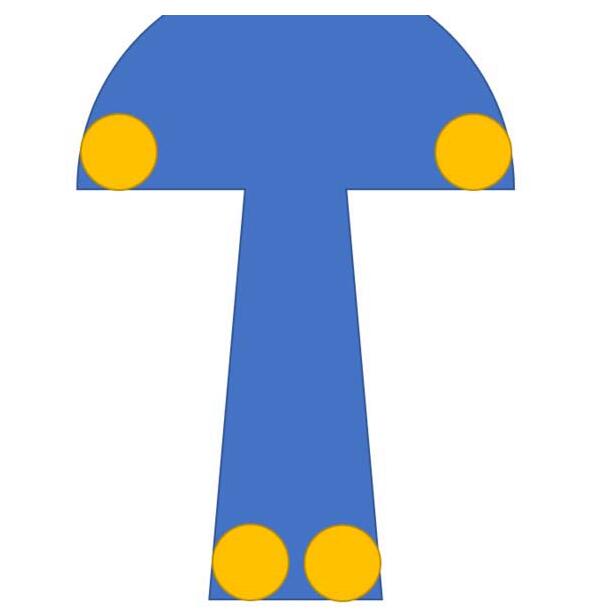
7、分割圖形,並刪除四個角落。如圖:
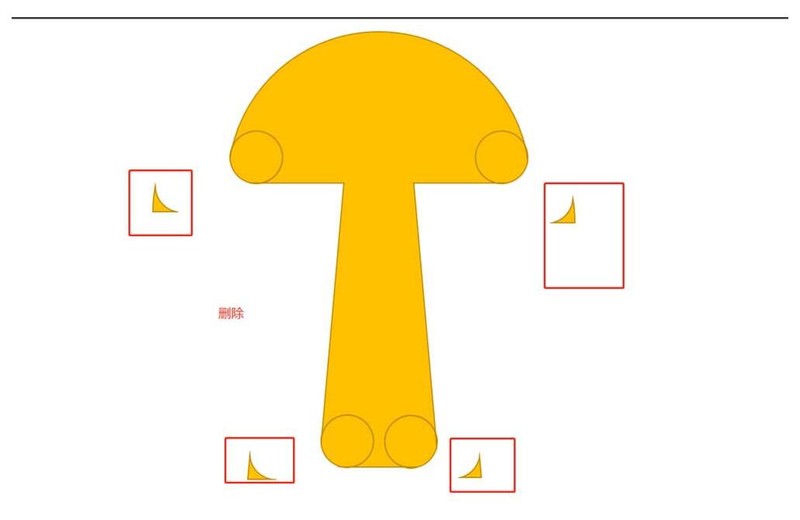
8、重新結合圖形。設定格式如圖:

9、再插入幾個白色圓即可。
 #
#
以上是PPT繪製蘑菇圖示的圖文方法的詳細內容。更多資訊請關注PHP中文網其他相關文章!




